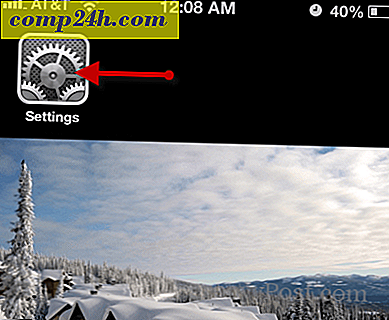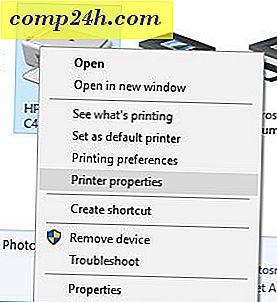Gebruik Google Authenticator voor LastPass Two Step Authentication
In een vorig artikel hebben we u laten zien hoe u Two Factor Authentication voor LastPass kunt instellen met behulp van een afdrukbaar matrix- en lettermatrixraster. Deze keer zullen we een andere methode gebruiken die een smartphone vereist. Als dit eenmaal is ingeschakeld, heeft niemand ooit toegang tot uw LastPass-account tenzij ze uw gebruikersnaam, wachtwoord en telefoon hebben; zonder alle drie is het account niet toegankelijk ... zelfs niet door jou.
De sleutel tot de smartphone-methode is Google Authenticator. Google Authenticator is een groovy app die Two Factor Authentication biedt voor meerdere online services, waaronder Dropbox. Houd er echter rekening mee dat Google Authenticator niet compatibel is met de afdrukbare grid-verificatiemethode, dus u moet de ene of de andere gebruiken.
U heeft de Google Authenticator-app en een iOS- of Android-telefoon nodig.
- Download Google Authenticator voor iOS
- Download Google Authenticator voor Android
Meld u aan bij uw LastPass-account en klik op de knop Instellingen aan de linkerkant van het hoofdcontrolepaneel.
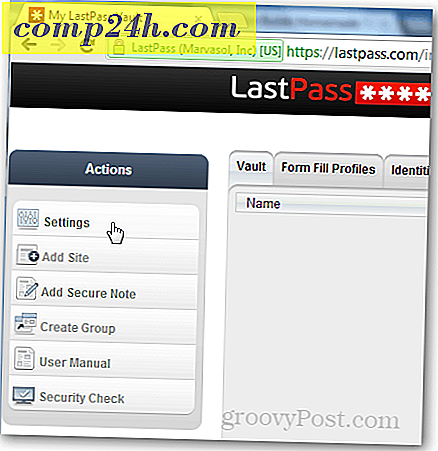
Klik in het geopende venster Instellingen op het tabblad Google Authenticator. Roep vervolgens uw iPhone- of Android-telefoon uit en laad de Google Authenticator-app.

Selecteer om een nieuw account toe te voegen en scan streepjescode.

Gebruik de camera om de QR-code te scannen in het midden van de LastPass-webpagina. Eenmaal voltooid, wordt Google Authenticator automatisch gesynchroniseerd met uw LastPass-account. Het is behoorlijk groovy hoe het werkt, de benodigde informatie wordt gewoon opgeslagen in de app.

Nadat de QR-code succesvol is gescand, wordt een code weergegeven op de Android-telefoon. Negeer de telefoon even en ga terug naar de LastPass-instellingspagina en verander het vervolgkeuzemenu naar Ingeschakeld voor "Google Authenticator Authenticatie".

Bekijk nu de code op de telefoon en maak je klaar om het in de website te typen.

Typ de code precies zoals deze wordt weergegeven op uw telefoon wanneer daarom wordt gevraagd door de LastPass-webpagina. Merk op dat de code elke minuut verandert, dus typ hem snel in. Als je het mist, typ dan gewoon de nieuwe in waarnaar het is veranderd. Zodra u het hebt ingevoerd, klikt u op OK en vervolgens op de knop Bijwerken om te bevestigen en wijzigingen op te slaan.

Wanneer u zich nu bij LastPass aanmeldt, werkt dit normaal. Maar nadat je je gebruikersnaam en wachtwoord hebt ingevoerd, heb je de extra beveiligde stap om je Google Authenticator-app op je telefoon te openen en de code in te typen op de website.